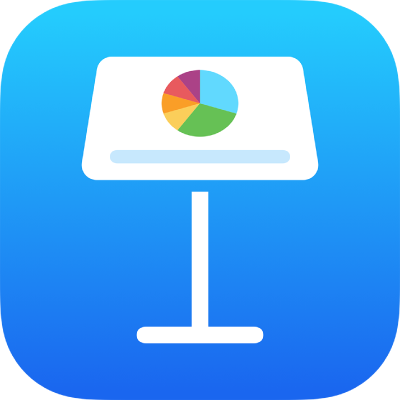
Створення тем Keynote і керування ними на iPad
Якщо ви створили презентацію, яку хочете згодом використовувати як модель для інших презентацій, збережіть її як тему. Створити власну тему досить просто: ви можете додати логотип своєї компанії до вже наявної теми або розробити свою цілком нову тему.
Власні теми можна додати до селектора тем або зберегти як файли, які згодом можна буде оприлюднити для інших користувачів і використовувати в Keynote на Mac, iPhone або iPad. Власні теми, створені на iPad, групуються в категорію «Мої теми» в селекторі тем і доступні на всіх ваших пристроях.
Збереження презентації як теми
Якщо ви увійшли з однаковим Apple ID на всіх пристроях і маєте увімкнений iCloud Drive, збережена власна тема буде доступна на всіх ваших пристроях (але не в Keynote для iCloud).
Торкніть
 , торкніть «Експортувати», а тоді торкніть «Тема Keynote».
, торкніть «Експортувати», а тоді торкніть «Тема Keynote».Торкніть потрібну опцію.
Додати до Селектора тем. Ваша тема з’явиться в Селекторі тем у категорії «Мої теми».
Надіслати тему. Виберіть, куди надіслати тему, або збережіть у файлах.
Якщо ви додали власну тему до селектора тем, її можна надіслати згодом. Для цього торкніть і утримуйте мініатюру теми в селекторі, підніміть палець, а тоді торкніть «Надіслати». Якщо опція «Надіслати» відсутня, можливо, потрібно викачати тему на пристрій.
Інсталювання теми з іншого джерела на пристрій
Можна інсталювати власну тему, отриману як прикріплення, додавши її до селектора тем у Keynote.
Примітка. Тему вже інстальовано на всіх пристроях і вона доступна в категорії «Мої теми» селектора тем, якщо під час створення теми було вибрано «Додати до Селектора тем» (і ви використовуєте iCloud Drive з тим самим Apple ID).
Виконайте наведені нижче дії, щоб інсталювати тему на свій пристрій із таких джерел:
AirDrop Перевірте, чи ввімкнено функцію AirDrop. Коли з’явиться повідомлення AirDrop, торкніть «Прийняти», а тоді «Додати».
Електронна пошта У програмі Mail торкніться прикріплення, потім торкніться екрана. Торкніть
 у верхній частині екрана, торкніть «Відкрити в Keynote», а потім торкніть «Додати».
у верхній частині екрана, торкніть «Відкрити в Keynote», а потім торкніть «Додати».iCloud: Для перегляду всіх своїх презентацій відкрийте програму Keynote та, якщо презентацію вже відкрито, торкніть «Презентації» у верхній частині екрана. Торкніть «Огляд» унизу екрана, щоб відобразити перелік місцеположень, а потім торкніть місце, куди слід інсталювати тему (iCloud Drive або «На моєму iPad»). Торкніть тему, а тоді торкніть «Додати».
Редагування власної теми
Відкрийте Keynote, у менеджері презентацій торкніть
 , а тоді торкніть власну тему, яку потрібно змінити.
, а тоді торкніть власну тему, яку потрібно змінити.Якщо презентацію відкрито, торкніть «Презентація» або
 у верхньому лівому куті, щоб перейти до менеджера презентацій.
у верхньому лівому куті, щоб перейти до менеджера презентацій.Власні теми відображаються в Селекторі тем у категорії «Мої теми». Якщо потрібно використати власну тему, якої немає в списку, спершу інсталюйте її (інструкції наведено вище).
Внесіть зміни, торкніть
 , торкніть «Експортувати», а тоді торкніть «Тема Keynote».
, торкніть «Експортувати», а тоді торкніть «Тема Keynote».Торкніть потрібну опцію.
Додати до Селектора тем. Ваша тема з’явиться в Селекторі тем у категорії «Мої теми».
Надіслати тему. Виберіть, куди надіслати тему, або збережіть у файлах.
Відредагована тема зберігається як нова версія. Можна перейменувати нову версію і видалити першу, якщо вона більше непотрібна.
Перейменування власної теми
Якщо ви увійшли з тим самим Apple ID на всіх пристроях і маєте увімкнений iCloud Drive, то, перейменувавши власну тему, ви перейменуєте її на всіх пристроях.
Для перегляду всіх своїх презентацій відкрийте програму Keynote та, якщо презентацію вже відкрито, торкніть «Презентації» у верхньому лівому куті.
Торкніть
 , щоб відкрити селектор тем.
, щоб відкрити селектор тем.Торкніть категорію «Мої теми» вгорі екрана (остання категорія справа).
Торкніться мініатюри теми та утримуйте на ній палець, а потім підніміть палець і торкніть «Перейменувати».
Введіть нове ім’я.
Щоб швидко видалити поточну назву, торкніть «x» у текстовому полі.
Торкніть «Назад», щоб повернутися до селектору тем.
Видалення власної теми
Якщо ви увійшли з тим самим Apple ID на всіх пристроях і маєте увімкнений iCloud Drive, то, видаливши власну тему, ви видалите її на всіх пристроях.
Для перегляду всіх своїх презентацій відкрийте програму Keynote та, якщо презентацію вже відкрито, торкніть «Презентації» у верхньому лівому куті.
Торкніть
 , щоб відкрити селектор тем.
, щоб відкрити селектор тем.Торкніть категорію «Мої теми» вгорі екрана (остання категорія справа).
Торкніть мініатюру теми та утримуйте на ній палець, а потім підніміть палець і торкніть «Видалити».
Торкніть «Видалити», щоб підтвердити дію, або торкніть «Скасувати».